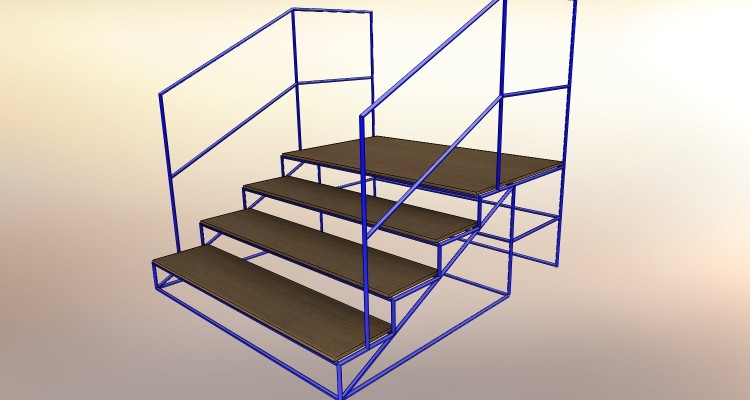
V minulém díle jsme si ukázali, jak převést objemový díl do 3D skici, která sloužila pro tvorbu svařované konstrukce. Zajímavým postupem je i převod povrchového tělesa.
Kapitoly
Základy modelování svařovaných konstrukcí #1 – princip navrhování svařovaných konstrukcí
Základy modelování svařovaných konstrukcí #2 – postup modelování svařovaného stolu
Základy modelování svařovaných konstrukcí #3 – převod hran objemového tělesa na 3D skicu
Základy modelování svařovaných konstrukcí #4 – převod hran povrchového tělesa na 3D skicu
Na svařovaném rámu schodiště si ukážeme, jak postupovat efektivně při tvorbě 3D skici, která je trasou pro vložení profilů. Založte nový dokument dílu a aktivujte náčrt v rovině Pravá. Zvolte příkaz Přímka za záložky Skica a nakreslete náčrt skládající se z více uzavřených obrysů a zakótujte jej. Pro přímky, které představují profil schodu, použijte vazbu Stejná.
Ze záložky Plochy vyberte příkaz Vysunutý povrch. Označte obrysy (přímky) a vysuňte je symetricky do vzdálenosti 2500 mm.
Ze záložky Skica vyberte příkaz Načrtnout 3D skicu.
Aktivujte klávesou E filtr výběru přímek a stiskněte klávesovou zkratku Ctrl + A. Entity můžete označit i hromadným výběrem levým tlačítkem a tažením myši.
Převeďte entity příkazem Skica → Převést entity.
Převedené entity se projeví černou barvou, která symbolizuje, že je náčrt plně určený a provázaný (viz parametrizace a asociativita) s původním náčrt a vysunutým povrchem.
Ukončete náčrt, klikněte pravým tlačítkem myši na záložku Povrchová těla ve FeatureManageru a skryjte povrchová těla.
Ze záložky Svařování aktivujte prvek Svařování…
… a příkazem Vložit profil určete svařovaný profil a trasu konstrukce.
Zvolte libovolnou velikost i tvar profilu a prostřednictvím výběru skupin definujte svařovaný rám schodiště. Pozor, nevybírejte přímky ve střední části nad schody, aby zůstal volný průchod.
Po dokončení vložení profilů je svařovaný rám schodiště hotov.
Přiřaďte rámu barvu.
Vymodelujte desky, vložte je s rámem do sestavy a pomocí vazeb vytvořte schodiště.
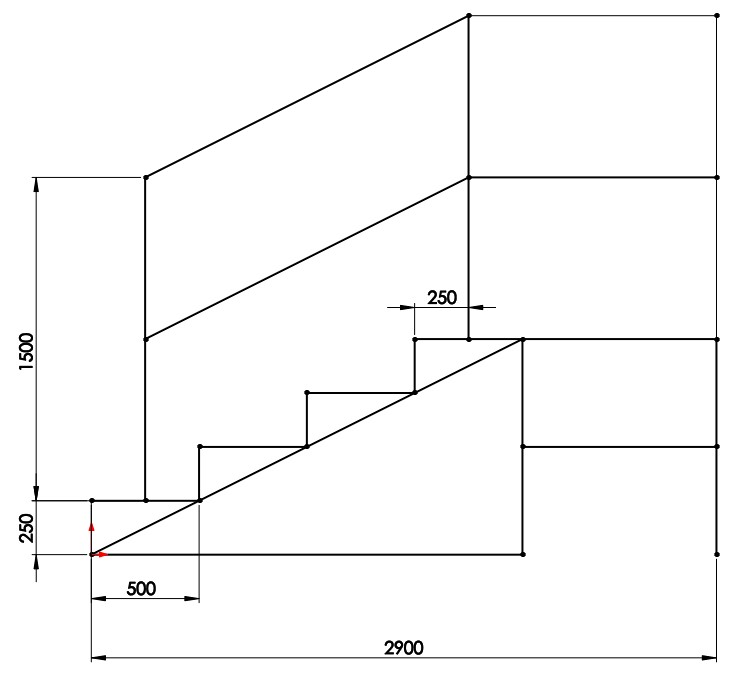
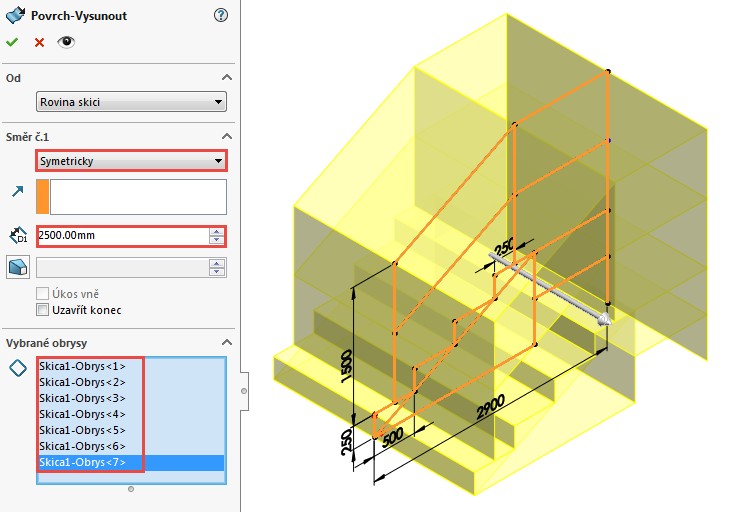
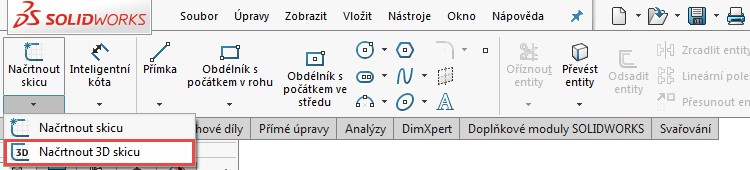
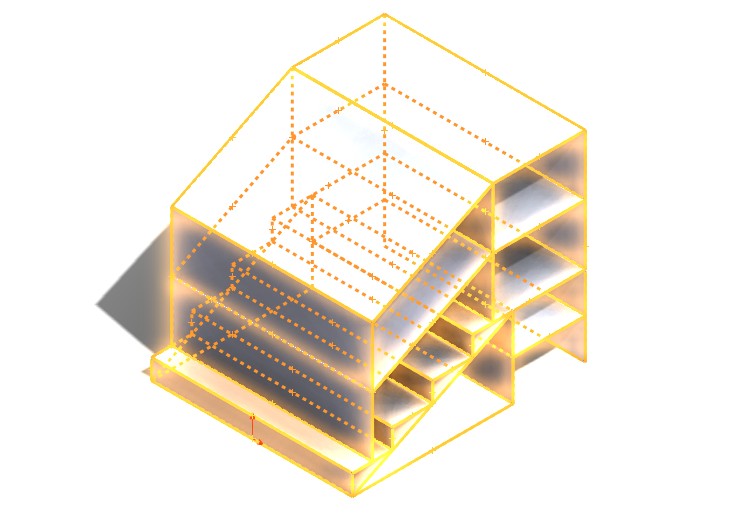
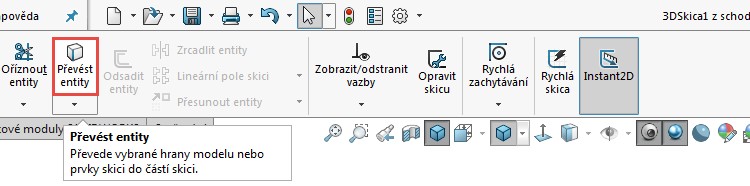
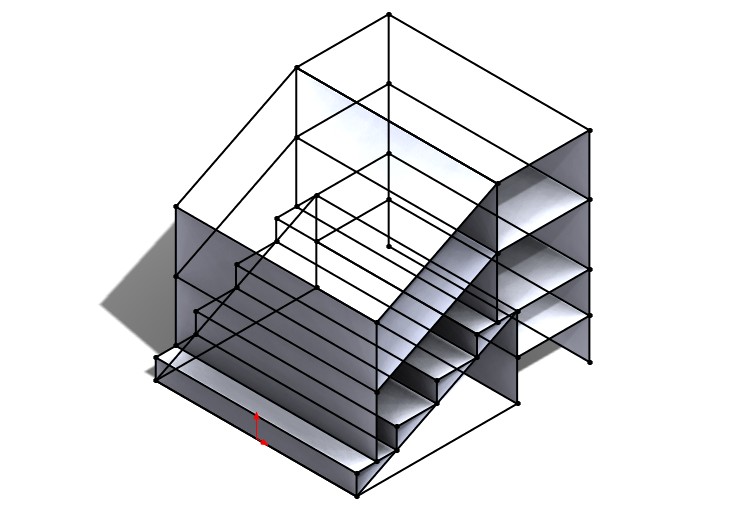
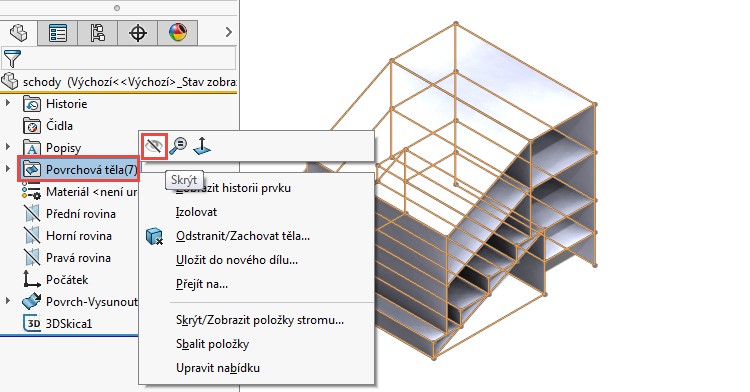
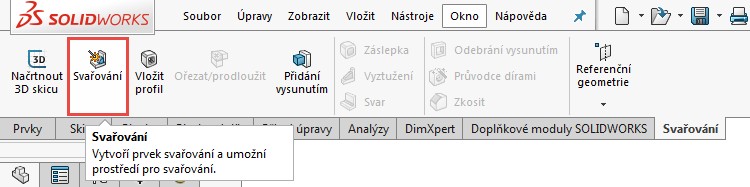
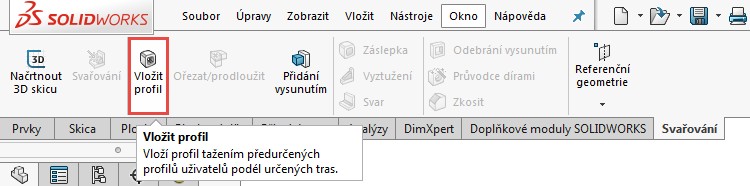
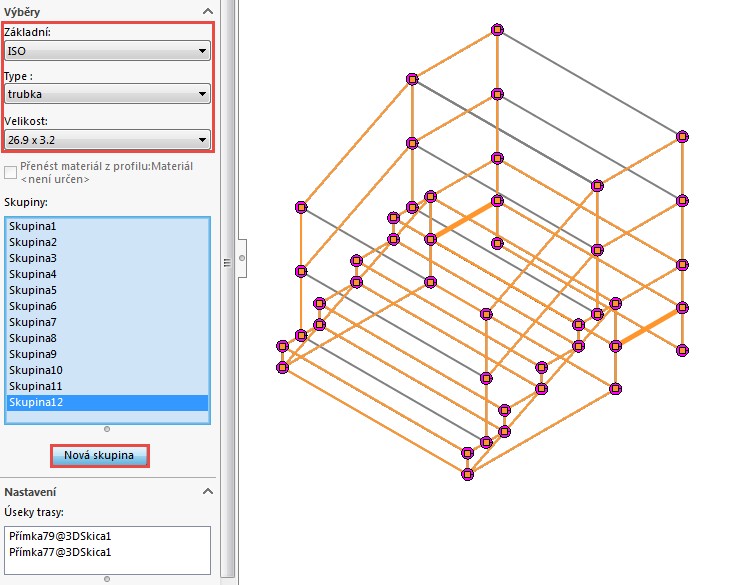
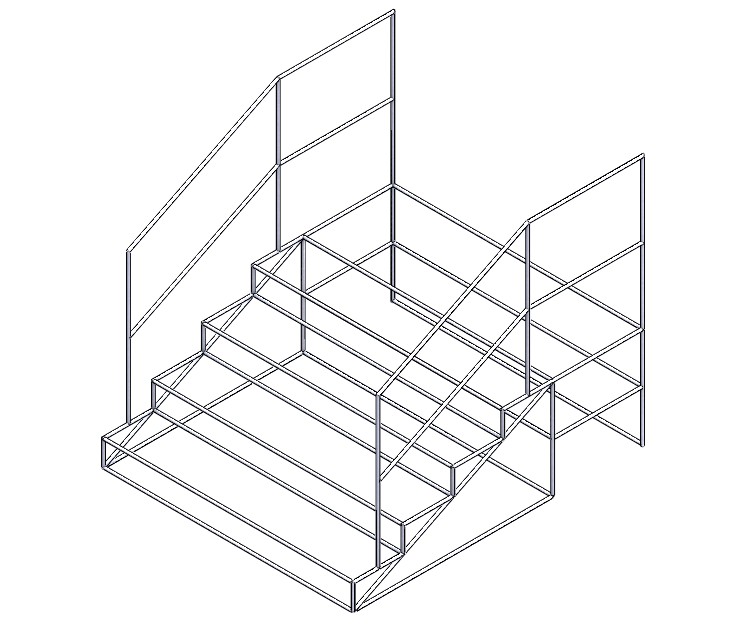
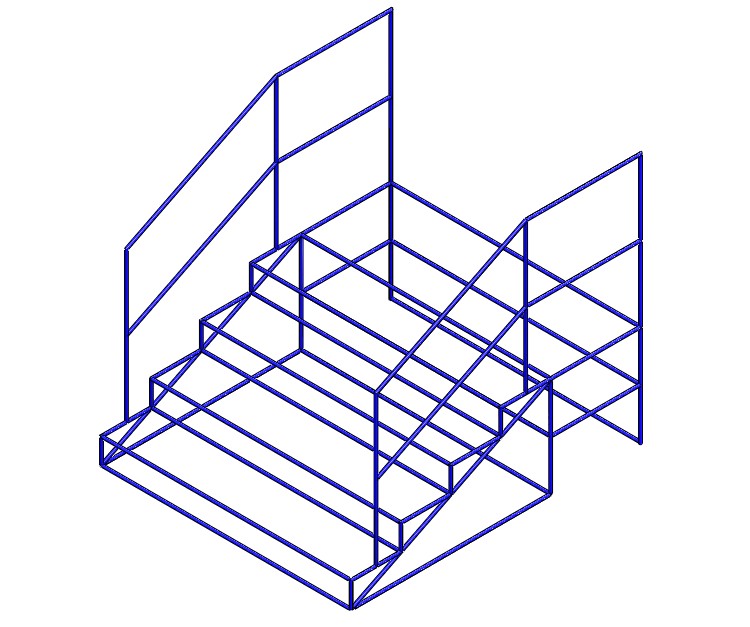
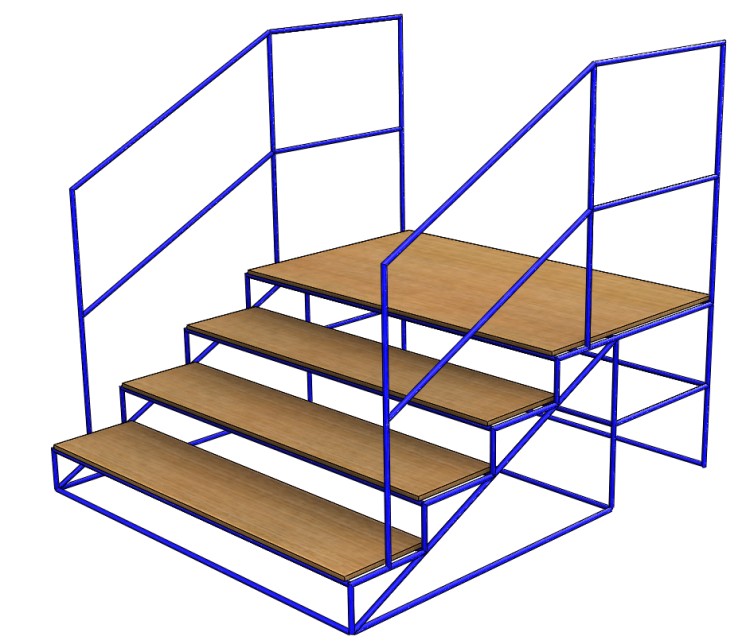






Komentáře k článku (0)
Přidávat komentáře k článku mohou pouze přihlášení uživatelé.
Chcete-li okomentovat tento článek, přihlaste se nebo se zaregistrujte.